QL-500A
Întrebări frecvente şi depanare |
Am conectat mai multe imprimante din acelaşi model la un PC dar nu pot imprima de pe un echipament.
Deoarece fiecare imprimantă are alocat un număr serial unic, când conectaţi o altă imprimantă la PC aceasta este recunoscută automat ca un echipament diferit.
Când instalaţi prima imprimantă pe PC, este creat driverul de imprimantă "Brother [numele modelului]". Dacă veţi conecta mai multe imprimantei din acelaşi model la PC, sunt create noi drivere de imprimantă precum "Brother [numele modelului] (Copy 1)" şi "Brother [numele modelului] (Copy 2)".
În aplicaţia de imprimare trebuie să selectaţi driverul corect de imprimantă, în funcţia de imprimanta pe care o folosiţi în acel moment.
- Porniţi imprimanta pe care doriţi să o folosiţi.
- Deschideţi [Devices and Printers]. (Consultați Cum se deschide fereastra Devices and Printers)
-
Schimbaţi modul de vizualizare al pictogramelor pe [Tiles] și confirmați numele driverului de imprimantă disponibil în prezent.
Driverele de imprimantă afișate ca „Offline” sau „Neconectat” nu sunt disponibile.
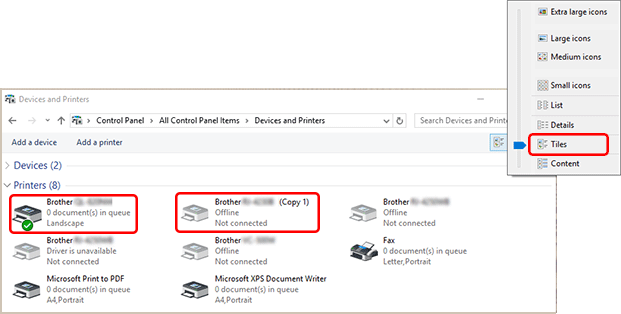
Dacă doriți, puteți schimba numele driverului de imprimantă.
Vă recomandăm să schimbați numele cu cele care indică clar asocierea dintre imprimantă și driverul de imprimantă.
Exemplu:
Brother [nume model] --> Brother [nume model] A
Brother [nume model] (Copie 1) --> Brother [nume model] B
-
În P-touch Editor, faceţi clic pe [File] - [Printer/Page Setup...] pentru a afişa caseta de dialog Printer Setup.
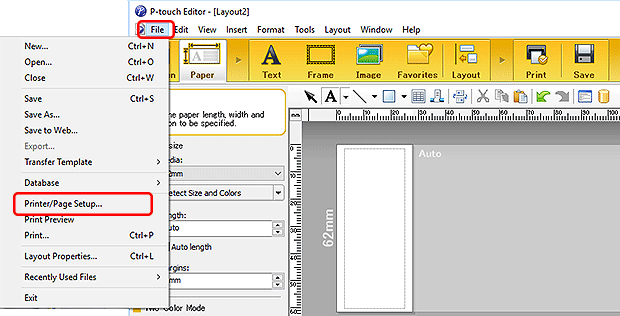
5. Selectați imprimanta pe care ați confirmat-o la Pasul 3 din meniul derulant, apoi faceți clic pe [OK].
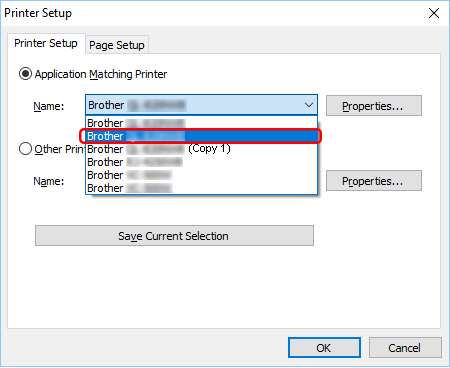
Acum puteți imprima de la imprimanta pe care o utilizați în prezent.
Dacă nu aţi primit răspuns la întrebarea dumneavoastră, aţi verificat celelalte întrebări frecvente?
Dacă aveţi nevoie de asistenţă suplimentară, vă rugăm să contactaţi serviciul de asistenţă clienţi Brother:
Modele asociate
PJ-622, PJ-623, PJ-662, PJ-663, PJ-722, PJ-723, PJ-762, PJ-763, PJ-763MFi, PJ-773, PJ-822, PJ-823, PJ-862, PJ-863, PJ-883, PT-18R, PT-2100, PT-2420PC, PT-2430PC, PT-2480, PT-2700, PT-2730, PT-3600, PT-7600, PT-9200PC, PT-9500PC, PT-9600, PT-9700PC, PT-9800PCN, PT-D450, PT-D600, PT-E550W, PT-H500, PT-P700, PT-P710BT, PT-P750W, PT-P900W/P900Wc, PT-P910BT, PT-P950NW, QL-1050, QL-1050N, QL-1060N, QL-1100/1100c, QL-1110NWB/1110NWBc, QL-500, QL-500A, QL-550, QL-560, QL-570, QL-580N, QL-600, QL-650TD, QL-700, QL-710W, QL-720NW, QL-800, QL-810W/810Wc, QL-820NWB/820NWBc, RJ-2030, RJ-2050, RJ-2140, RJ-2150, RJ-3050, RJ-3150, RJ-3230B, RJ-3250WB, RJ-4030, RJ-4040, RJ-4230B, RJ-4250WB, TD-2020/2020A, TD-2120N, TD-2125N, TD-2125NWB, TD-2130N, TD-2135N, TD-2135NWB, TD-4000, TD-4100N, TD-4210D, TD-4410D, TD-4420DN/4420DN(FC), TD-4520DN, TD-4550DNWB / 4550DNWB(FC)
